
印刷プレビュー画面には問題なく表示されるにも関わらず、実際に印刷すると罫線や図形など文字以外の情報だけ出力され、文字だけが印刷できない場合があります。この記事では、WordやExcelにて文字情報だけ印刷できない場合の対処方法を紹介します。
 – Webに関する情報を初心者にもわかりやすく紹介 –
– Webに関する情報を初心者にもわかりやすく紹介 –
印刷プレビュー画面には問題なく表示されるにも関わらず、実際に印刷すると罫線や図形など文字以外の情報だけ出力され、文字だけが印刷できない場合があります。この記事では、WordやExcelにて文字情報だけ印刷できない場合の対処方法を紹介します。
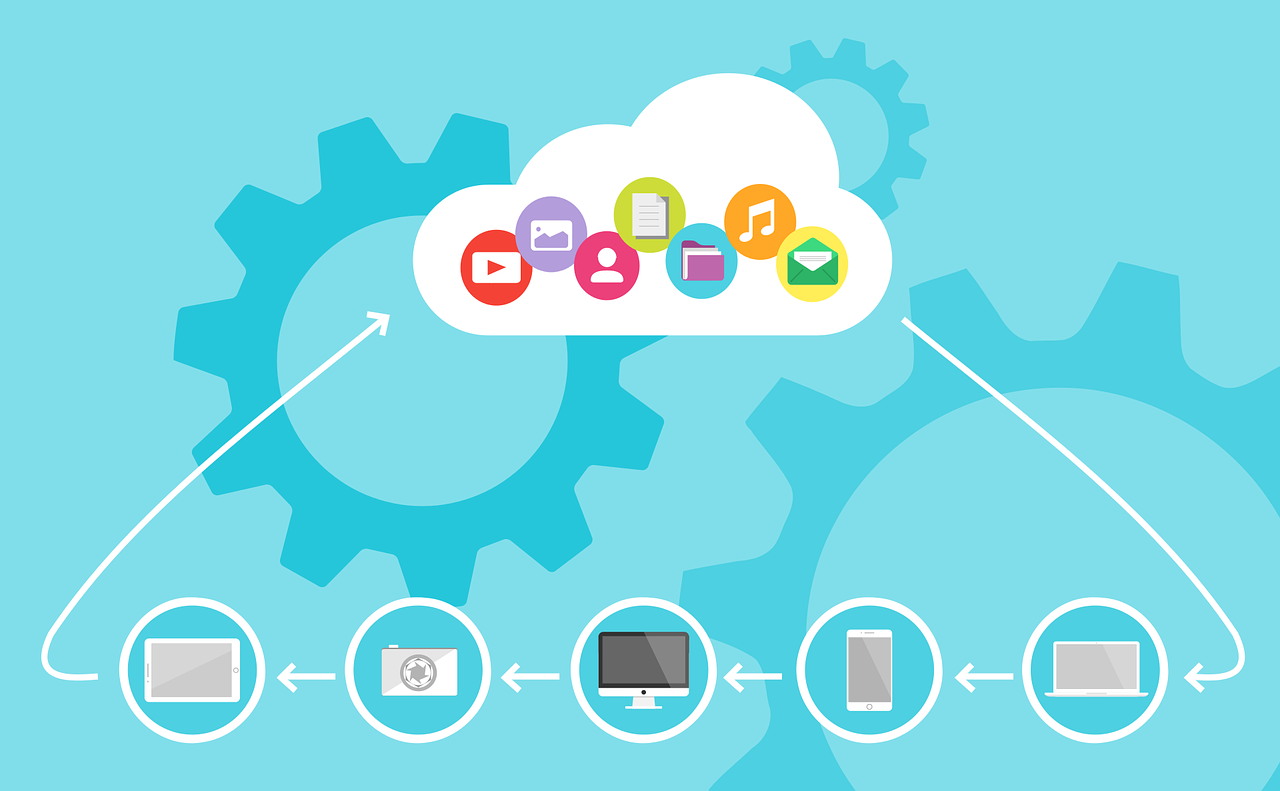
[自動保存] とは、サブスクリプションタイプの製品を利用している、かつOneDrive上にデータを保存している場合に利用できる機能で、その名の通り数秒ごとに自動的に上書き保存される機能です。利用条件を満たしていない場合は、自動保存の部分がグレーアウトになり設定を変更することはできません。

WordやExcelにて新規作成可能/「開く」からは起動可能だが、作成した既存ファイルのアイコンから直接ダブルクリックなどで開こうとしても起動できないというケースがあります。この記事ではそういったケースの対処方法を紹介します。

Wordで削除できない線が作成される要因としては、段落に引く罫線がオートコレクトの機能などで挿入されてしまっている可能性、脚注や文末脚注が挿入されている可能性が考えられます。この記事では、Wordの文章内に削除できない線(罫線)が表示されている場合の対処方法を紹介します。

新しくWordで文書を作成し始める際は、大きく分けて白紙の文書から作成する方法とテンプレートを用いて作成する方法があります。この記事では、Wordの基本操作である白紙の状態から文書を作成する方法、あらかじめ用意されたテンプレートから作成する方法、そして作成した文書を「名前を付けて保存」する方法を紹介します。
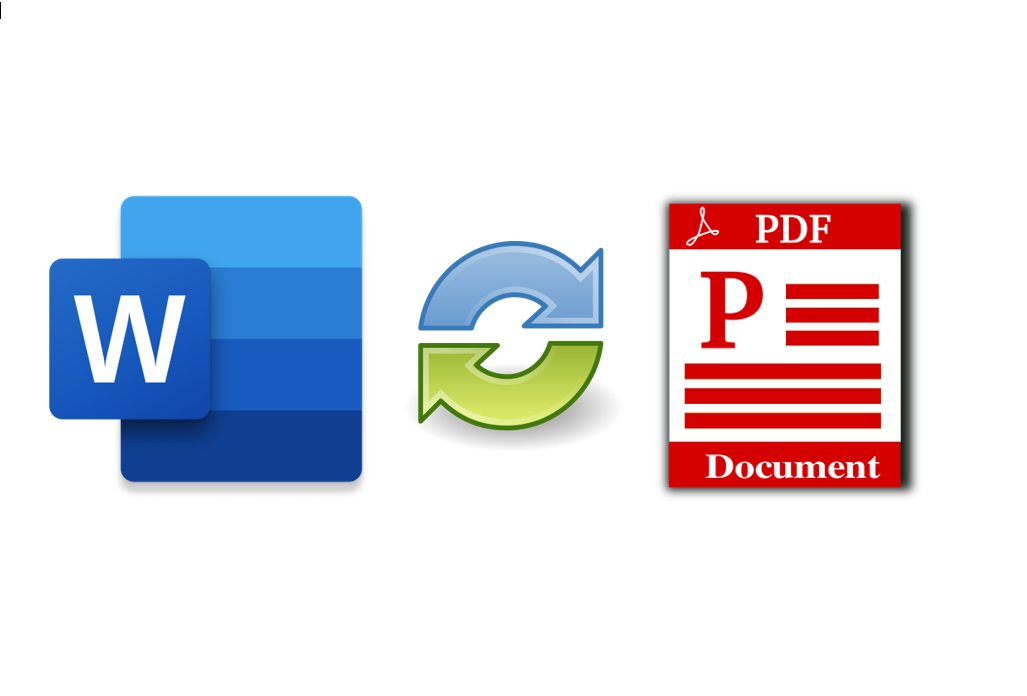
Wordで作成した文書をPDF形式に変換、保存することで相手方がWordを持っていない場合でも閲覧・印刷することができます。この記事では、Wordで作成した文書をPDF形式のファイルに変換/保存する方法、PDF形式のファイルをWord形式のファイルに変換する方法を紹介します。
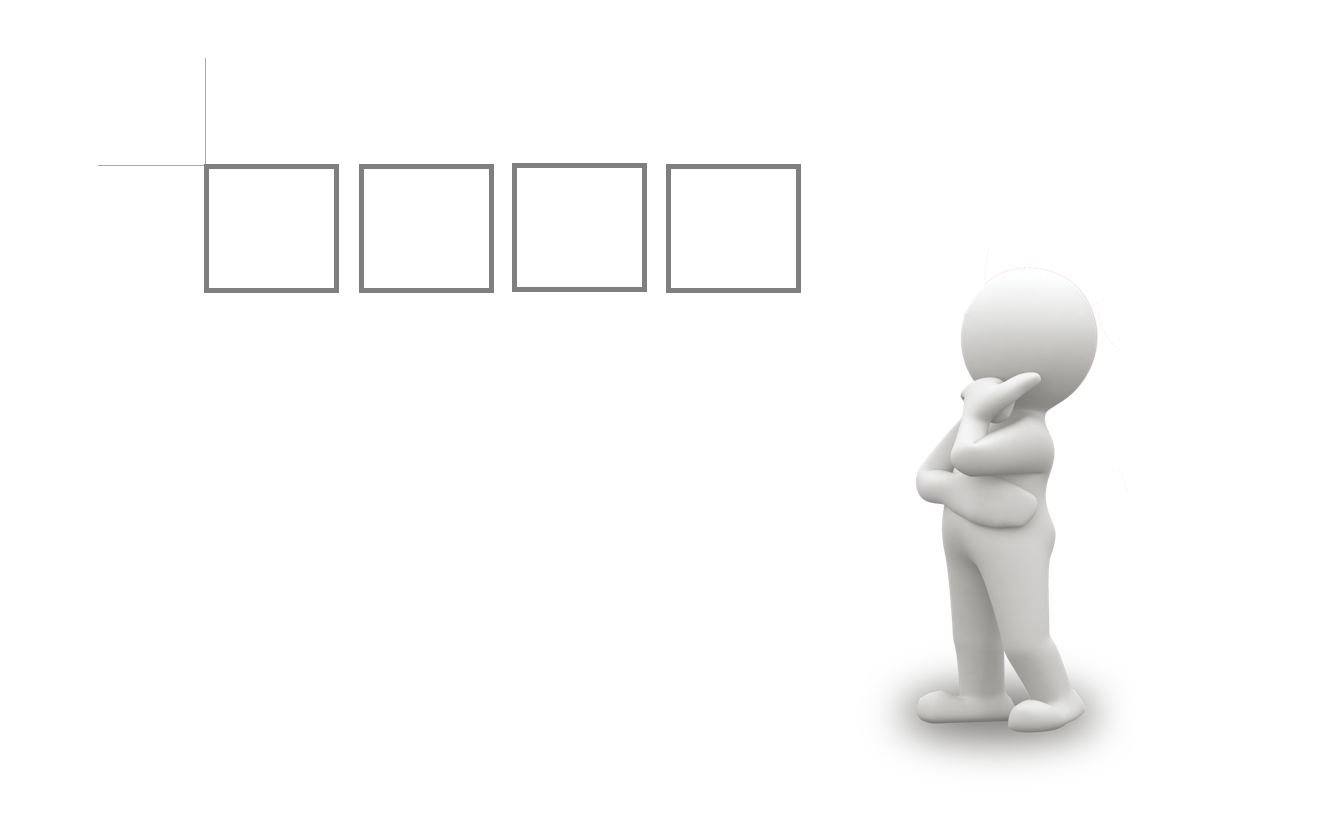
スペースキーを入力した際に、四角い記号が入力されてしまう場合は [編集記号] を表示する設定になっていますので、表示させたくない場合は [編集記号] を非表示の設定にする必要があります。この記事では [編集記号] を非表示の設定にする方法について紹介します。

Wordで不要なページを削除する際、通常はページ内に入っている文字や段落などのコンテンツを [Back Space] キーや [Delete] キーなどで削除していくことで、ページも一緒に削除されます。この記事では削除ができないページがあった際のページの削除方法をいくつか紹介します。
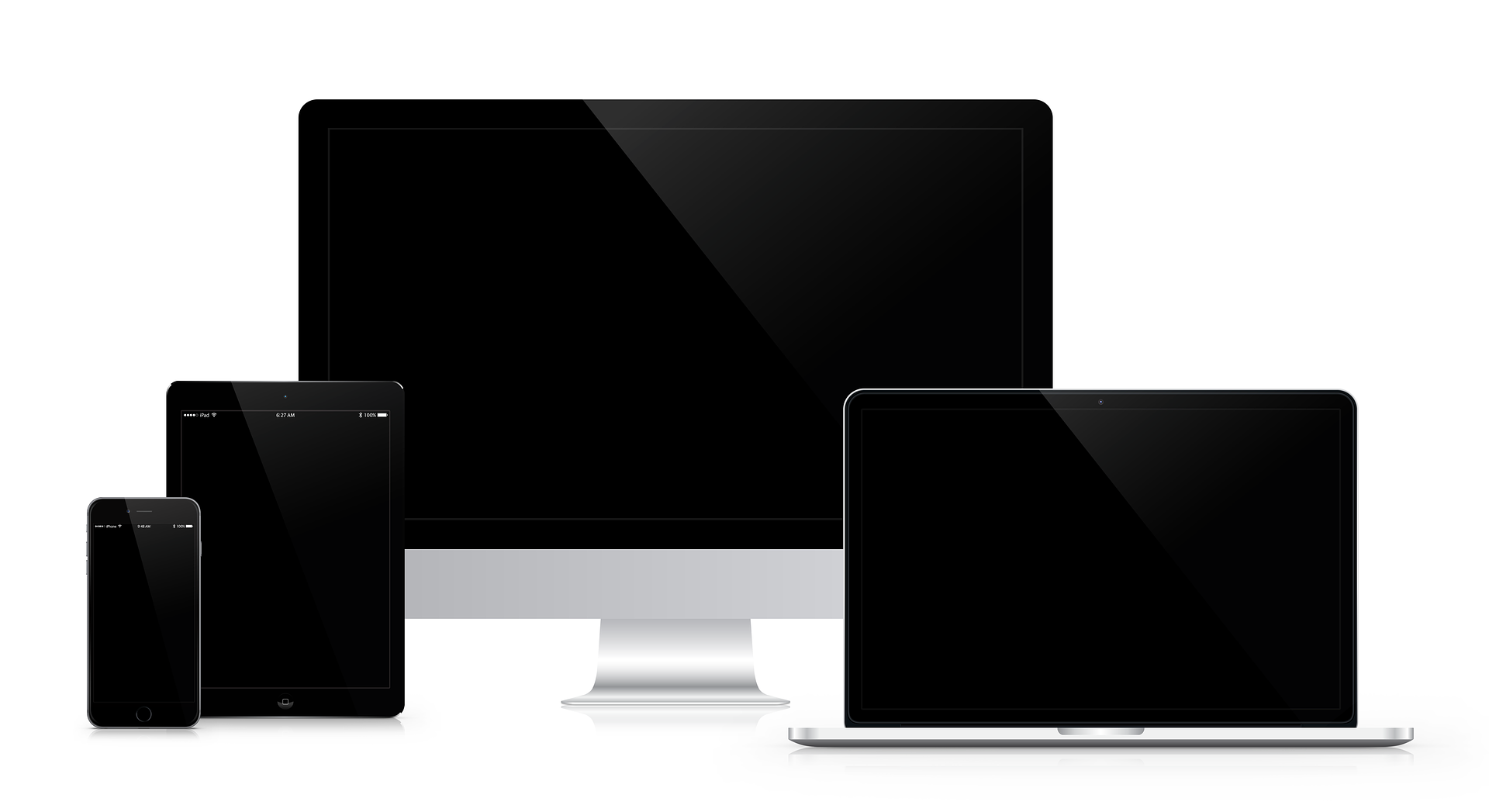
Office製品のインストール可能台数は製品の提供形態によってそれぞれ異なります。個人向けOffice製品の提供形態は大きく分けてプレインストール版とパッケージ版(ダウンロード版)の2種類があります。プレインストール版とは、購入したPCに最初から搭載されているOffice製品のことです。

この記事では、レイアウトタブの「印刷の向き」の設定で [縦] を選択しているのに実際の用紙は横の設定になってしまったり、逆に [横] 選択したのに実際の用紙が縦になってしまう場合の原因・対処方法について紹介します。
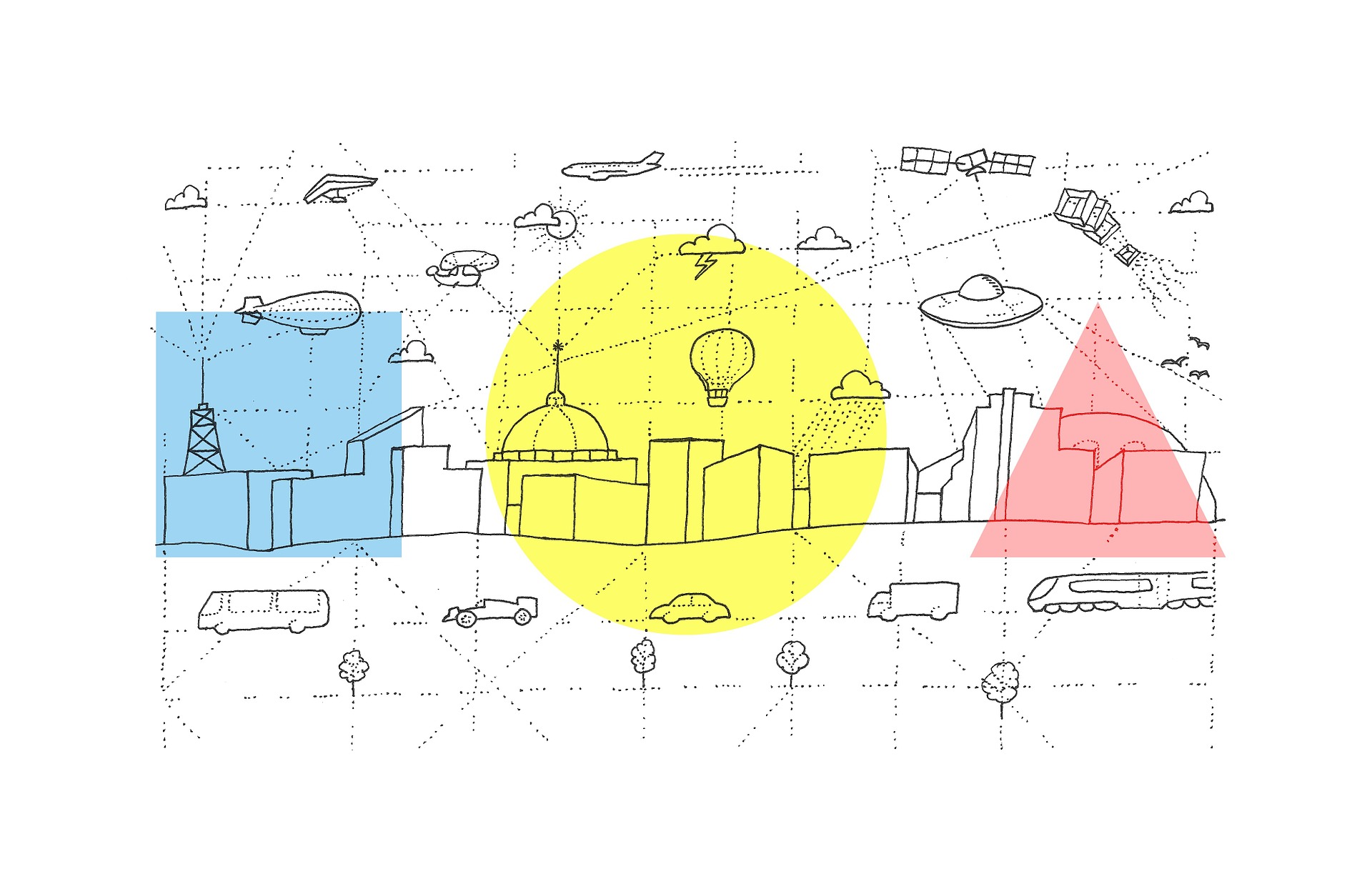
WordやExcelでは、図形やテキストボックス、その他のオブジェクトをグループ化することができます。グループ化とは、複数の図形やオブジェクトを一つのオブジェクトにまとめることができる機能で、グループ化しておくことで移動やサイズ変更、回転などを一つのオブジェクトとして一括で行うことが可能です。
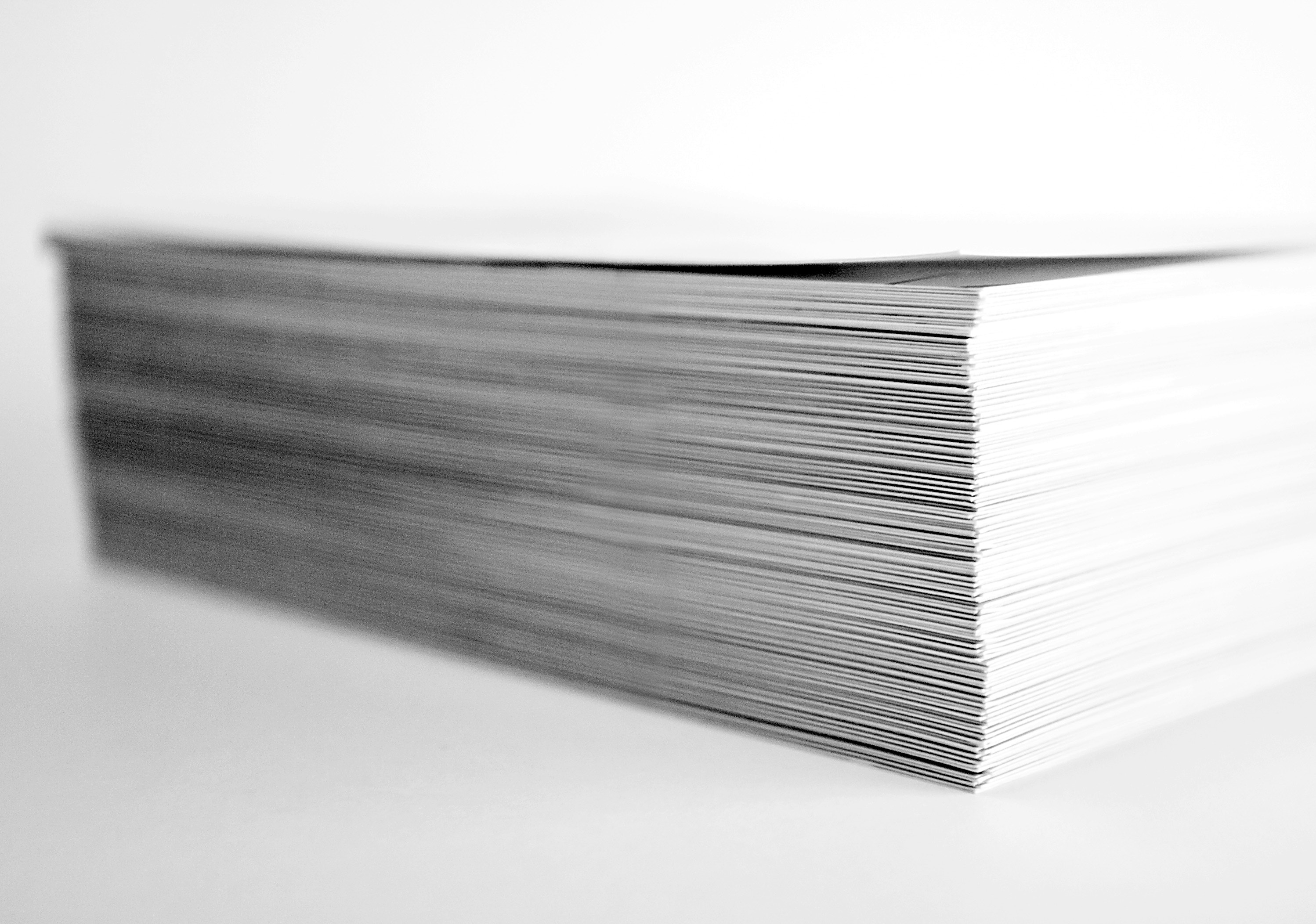
Wordで余白なしの設定にしても、実際に印刷をする際に微妙な余白ができてしまう場合があります。この記事では、まずWord側で余白なしに設定する方法とプリンタ側でフチなし印刷の設定にする方法について紹介します。

Windows 10 Fall Creators Update 版が搭載されたPCにはストアアプリ版のOfficeが搭載されている場合があります。元々ストアアプリ版が搭載されたPCでも、ストアからではなくWeb上から再インストールすることで、これまでの提供形態と同じデスクトップ版のOfficeに入れ直すことが可能です。
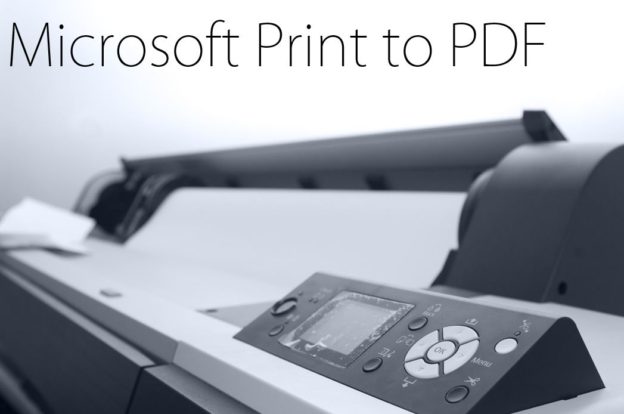
Microsoft Print to PDFとはPCで作成したデータやメール、インターネットの画面などを紙媒体ではなくPDFデータとして印刷(出力)する機能です。この記事では、Microsoft Print to PDFを削除してしまった場合や、消えてしまっている場合の復旧/追加する方法をご紹介します。

Wordにて、テキストボックス内で文字入力した際に、文字が表示されずEnterで確定しないと文字が表示されないといったトラブルの対処方法です。原因についてはWordのオプションやレジストリなどに不具合が生じている可能性があります。

アンカーとは、Wordで作成した文章に画像や、テキストボックスを挿入すると、左余白に碇のマークが現れます。この碇のマークのことをアンカーと呼びます。挿入した画像やテキストボックスがどの段落に結合されているかがわかります。

文字を確定する際に、「Enter」キーを押しても下線(点線)が消えない場合や、「Enter」キーを1回押しても下線(点線)が消えず、2回押すと文字の確定と改行が同時にされてしまう場合の対処方法について記載しようと思います。
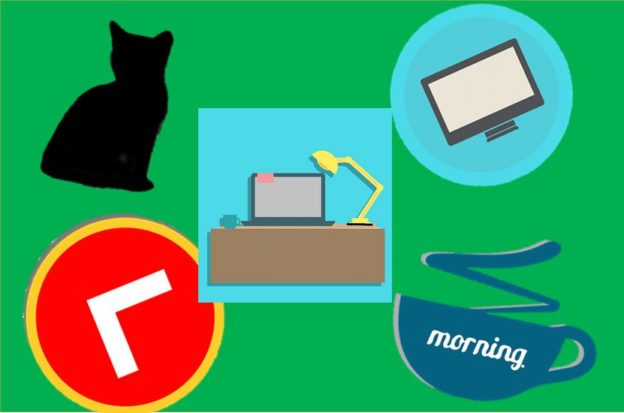
Office文書にライセンスを気にせず挿入できる画像集で、オンラインライブラリには9万点以上の画像が収録されていました。しかし、昨年末クリップアートの提供終了し現在は検索できなくなっています。
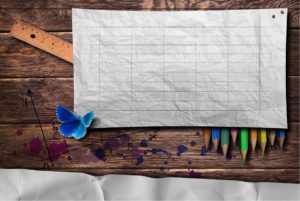
Wordでは表を挿入して様々な文書を作成することができますが、仕組みや設定をある程度理解していないと表がずれてしまったり、好きな位置に配置することができないため、今回は表を作成した際にページに対して表を調整する方法をご紹介します。

段落番号はWordが文書を読み取り、自動でリストを作成してくれる便利な機能ですが、リストを作りたくない場面でも勝手に段落番号がついてしまいます。メニューボタンから選択しない限り段落番号が自動でつかないよう設定する方法をご紹介します。
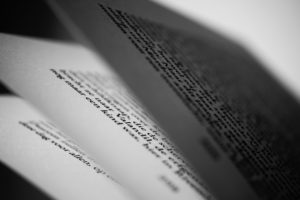
Wordで文章を作成する際、文字数と行数の指定をしたのに指定した数字より文字数が多かったり、行数が少なかったりすることがあります。標準のフォント以外を利用している場合などに文字数と行数がずれてしまうことが多いようです。

スタート画面では、[白紙の文書] や [オンラインテンプレート] からの作成を選択できたり、[最近使ったアイテム] から既存のファイルをすぐ開けたりと、便利な画面になっています。この記事では、新規作成時にスタート画面を非表示にし、常に [白紙の文書] が表示される設定に変更する方法を紹介します。